Как да създадете точка за достъп всеки лаптоп с Windows 7, 8, 10
В днешно време, модерни джаджи са станали много достъпни и технологично напреднали. Те имат набор от модули за данни, включително Wi-Fi. Този модул ви позволява да свържете към глобалната мрежа, а дори и да направи връзката на няколко модула в едно и също време.
Създаване на стандарт за точка за достъп означава Windows 7, 8, 10,
Тази опция е възможно благодарение на стандартните функции на Windows. Процедурата е почти същата, така че погледнете инструкциите на примера на "Седем".
Кликнете върху иконата на Win + R, напиши CMD в търсенето и откриването на специален прозорец, в който цялото внимание
Netsh режим WLAN комплект hostednetwork = позволи SSID = "Името на новия" ключ = "Нова Pass" keyUsage = упорит.

Използването на латински се въведе име на нашата мрежа е (вместо новото име) и парола (вместо New Pass). В края се потвърди и изчакайте съобщението, че процедурата е била успешна. За да започнете да използвате текстови фрази
Netsh WLAN старт hostednetwork
и отново се потвърди.

В отговор, текстът ще се появи на успешното приключване на процеса. Сега стигаме до мрежови връзки до центъра и да намерите иконата на връзка с домашната мрежа или «Ethernet». Включете mishyu контекстното меню и изберете "Properties". Сега позволи на други потребители да използват интернет достъпа с нова мрежова връзка "Wireless Network 2" във втория раздел и потвърждават с бутона "ОК".

Сега всичко е готово, проверка на работата.
* Бележки за по-новите версии на Windows 8, 10
Командният ред се стартира с десен бутон върху иконата на Windows в съответния раздел. Работещи изберете в режим на администратор.
се вижда "Local Area Connection * 2" в мрежовите връзки, създадени вашата мрежа. Вместо това, номер 2 може да бъде различна.
Когато използваме командния ред, след рестартиране на лаптопа, което трябва да се направи една и съща операция. Опростете живота си, колкото е възможно, като същевременно се поддържа необходимите настройки в стартиране.
Отвори Notepad и да копирате текст фразата
Netsh режим WLAN комплект hostednetwork = позволи SSID = "Името на новия" ключ = "Нова Pass" keyUsage = упорит
Netsh WLAN старт hostednetwork
и редактирайте името и паролата, в съответствие с инструкциите по-горе. Запазване на текстовия файл и пишат в края на името ".cmd».
Отидете на Старт в Startup и копиране към новосъздадения файл.
* Бележки за по-новите версии на операционната система
Startup се отваря чрез натискане на клавишите «Победа» + «R» и въвеждането на текст обвивка: Startup. След това натиснете "Enter".
Също така обърнете внимание на командата Netsh контрол WLAN започне hostednetwork - започнем да се занимаваме. Подмяна думите започват да се спре да се спре разпределение. Netsh WLAN режим на hostednetwork = забрани - да унищожи страна (за рестарта, вие трябва да създадете нова точка за достъп)
Създаване на точка за достъп чрез програми
Въпросът е решен с връзка необходим софтуер. Изтеглете един от специалните инструменти.
Конфигуриране на Access Point в Windows 7
- За Windows 7 е идеален Switch Виртуална функция Router .EE е ниската консумация на системни ресурси и възможността за персонализиране на автоматично спиране на компютъра. Програмата ви подканва да въведете името на виртуалния рутера и паролата в специални полета, когато всички, който сте въвели, просто натиснете "ОК" и програмата ще се създаде нова точка за достъп с посоченото име.
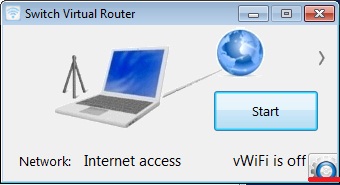

Създаване на точка за достъп в Windows 8
- С течение на същия принцип, програмата работи с интуитивен интерфейс MyPublicWiFi, който е подходящ за Windows 8. След инсталацията е необходимо да рестартирате бележника и го отворете от лицето администратор. В раздела Настройки, активирайте проверка Автоматична конфигурация HotSpot. Линиите на името на мрежата и мрежовия ключ, въведете име за връзката и парола, съответно. Последната стъпка е да изберете разпределението на разрешителни за интернет и посочване на връзката с мрежата за разпространение. Натиснете «Настройване и Стартиране Hotspot», се създава виртуален рутер.

Точка Configuration достъп в Windows 10
- Virtual Router Plus е една добра алтернатива на предишната програма, има настройки за простота и скорост и най-важното за 7,8,10 версии на Windows. За да работите с точката за достъп е необходимо нейното име, парола, за да се свържете и да изберете стандартен мрежова връзка за разпространение на интернет. Програмата е лесна за навиваме и много лесно да се наблюдава в лентата за известия.

Взехме под внимание много възможности за разпространение през Wi-Fi. Надявам се, че ще намерите за себе си най-доброто и най-удобният начин, в края на краищата, ръчен метод и програма имат своите плюсове.